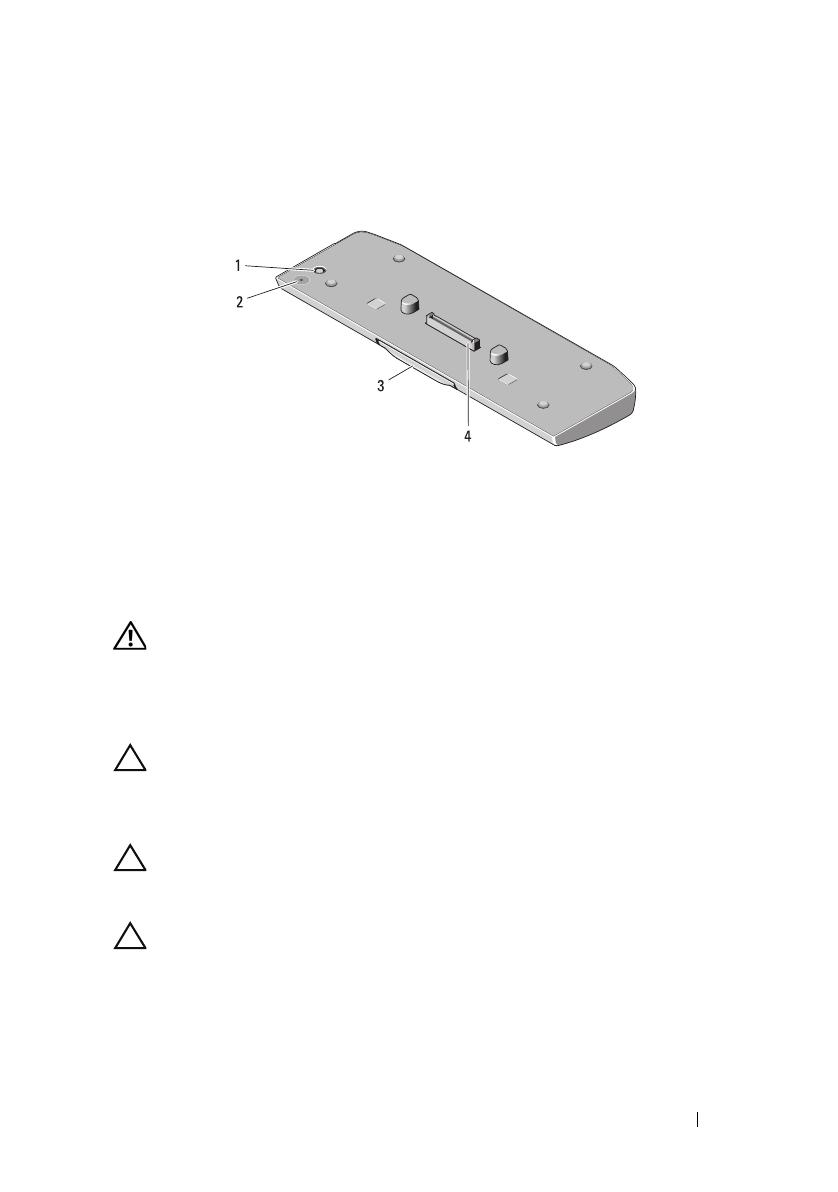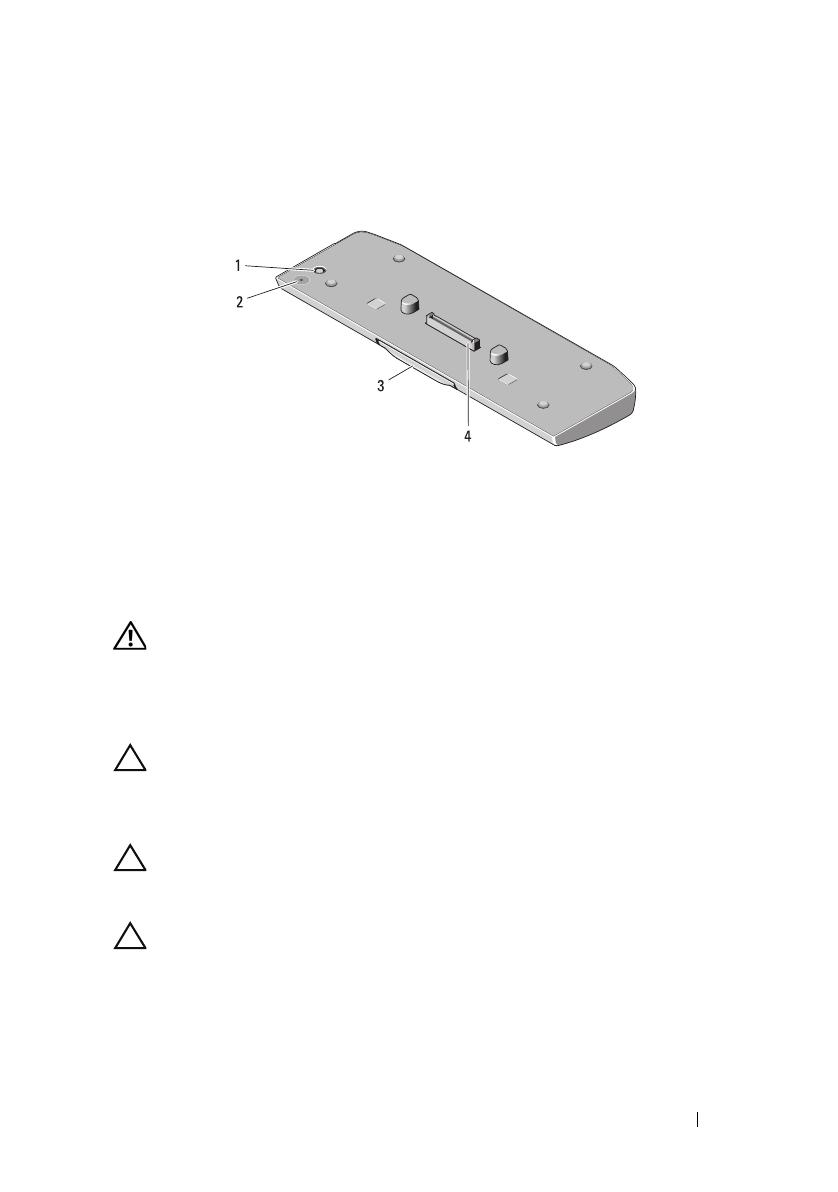
Slice-Batterie 35
Slice-Batterie
Unterseite
Einrichten Ihrer Slice-Batterie
WARNUNG: Der Netzadapter funktioniert mit allen Steckdosen weltweit. Die
Stecker oder Steckdosenleisten können jedoch unterschiedlich sein. Bei
Verwendung eines ungeeigneten Kabels oder bei unsachgemäßer Verbindung des
Kabels mit der Steckerleiste oder Steckdose besteht Brandgefahr, und
Geräteschäden sind möglich.
VORSICHT: Verwenden Sie nur den im Lieferumfang des Computers enthaltenen
Dell Netzadapter. Bei Verwendung eines anderen im Handel erhältlichen
Netzadapters oder eines Netzadapters für ein älteres Computermodell von Dell
können Slice-Batterie und Computer beschädigt werden.
VORSICHT: Verwenden Sie die Slice-Batterie nur mit Ihrem Computer. Wenn Sie
eine Slice-Batterie eines anderen Dell Computermodells verwenden, können die
Slice-Batterie oder der Computer beschädigt werden.
VORSICHT: Wenn Sie das Netzadapterkabel vom Computer trennen, fassen Sie es
nicht am Kabel selbst, sondern am Kabelstecker an. Ziehen Sie den Stecker fest,
aber nicht ruckartig heraus, damit das Kabel nicht beschädigt wird. Wenn Sie das
Netzteilkabel aufwickeln, stellen Sie sicher, dass Sie dem Knickwinkel des
Anschlusses auf dem Netzteil folgen, um Beschädigungen am Kabel zu vermeiden.
1 Netzadapteranschluss 2 LED-Stromanzeige der Slice-Batterie
3 Freigabehebel 4 Docking-Anschluss